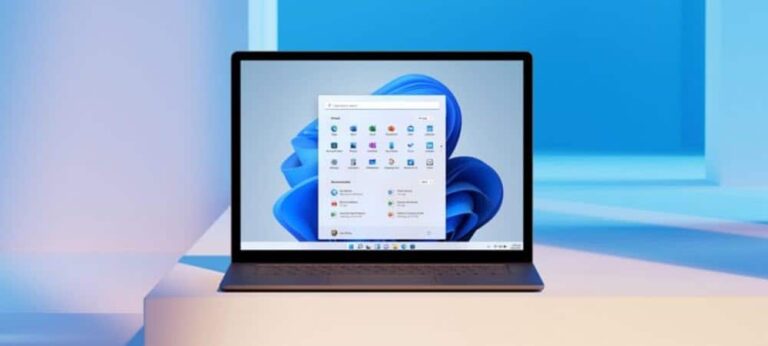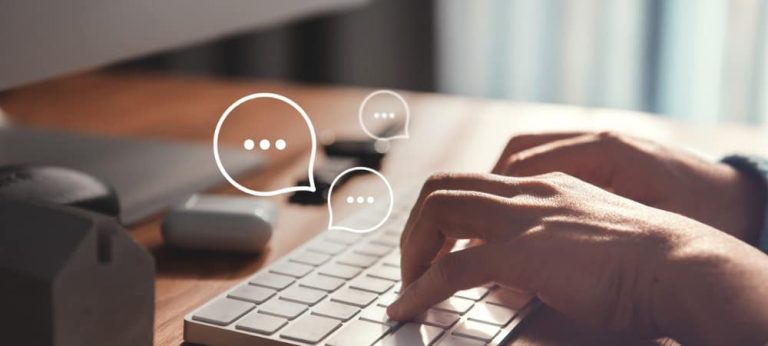Не приходят сообщения на Android? 7 исправлений

Существует множество причин, по которым текстовые сообщения могут не работать на Android, от проблем с подключением до устаревших настроек. Чтобы устранить проблему, попробуйте выполнить следующие действия.
Звоните кому-нибудь на свой Android-смартфон? Если вы миллениал или поколение Z, вероятно, нет. Вместо этого вы будете отправлять текстовые сообщения, WhatsApp и многое другое.
Программы для Windows, мобильные приложения, игры - ВСЁ БЕСПЛАТНО, в нашем закрытом телеграмм канале - Подписывайтесь:)
Если вы пытаетесь отправить стандартное текстовое сообщение на Android, вам потребуется покрытие сети. К сожалению, SMS — не самый надежный способ отправки сообщений. Если вы используете собственное приложение «Сообщения» Android, вы можете вообще не получать текстовые сообщения по разным причинам.
Если вы не получаете тексты на Android, вот несколько шагов по устранению неполадок, которые вы можете попытаться решить.
Примечание: Работа с Android зависит от устройства и версии, и следующие шаги могут отличаться от указанных. Однако это должно дать вам приблизительное представление о правильных шагах для вашего устройства.
1. Проверьте настройки батареи
Одна из первых вещей, которую нужно проверить, — это настройки батареи вашего телефона Android. Хотя вы хотите, чтобы ваша батарея работала в течение дня, определенные режимы экономии заряда батареи могут предотвратить получение сообщений. Очевидной настройкой для отключения является «режим энергосбережения или экономии заряда батареи».
Но настройка, о которой часто не думают, Адаптивная батарея. Это функция современных телефонов Android (Android 9.0 и выше), в которой используется технология искусственного интеллекта. Он предсказывает приложение, которое вы собираетесь использовать, и позволяет этим часто используемым приложениям работать в фоновом режиме. Если вы не писали сообщения какое-то время, эта функция может мешать получению сообщений.
Чтобы отключить Adaptive Battery на Android:
- Открыть Настройки > Аккумулятор и убедитесь Режим энергосбережения поворачивается выключенный.
- Войти в Дополнительные настройки батареи и поверните Адаптивная батарея ползунок к выключенный
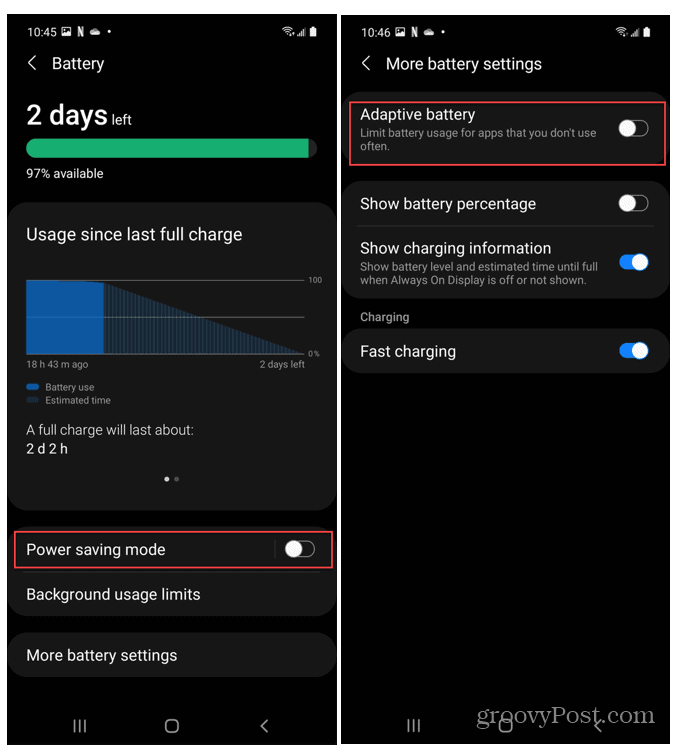
2. Проверьте сетевое подключение
Одна из причин, по которой вы не получаете тексты на Android, заключается в том, что ваше сетевое подключение неустойчиво. Сигналы сотовой связи непредсказуемы, поэтому убедитесь, что вы находитесь на улице, если это возможно, и в более высоком месте.
Чтобы еще раз проверить подключение Wi-Fi на телефоне Android:
- Открыть Настройки > Wi-Fi и сеть или Настройки > Подключения на самсунг галакси.
- Нажмите Wi-Fi сеть вы подключены или получите пароль для сети Wi-Fi, к которой хотите подключиться.
- Убедитесь, что он подключен, и у вас есть надежное соединение. Отключитесь от сети и снова подключитесь, чтобы улучшить уровень сигнала, или подключитесь к другой сети, если она доступна.
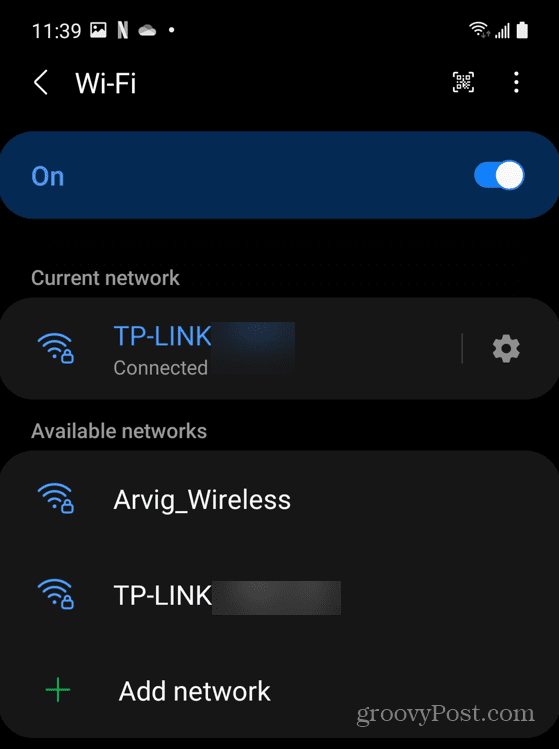
3. Отключить режим полета
Когда на вашем устройстве включен режим полета, он отключает все беспроводные соединения. Если он включен, вы не будете получать текстовые сообщения на Android.
Чтобы проверить, включен ли режим полета:
- Открыть Настройки > Wi-Fi и сеть (или Настройки > Подключения на устройстве Samsung). Шаги могут отличаться на других устройствах Android.
- Найди Авиа режим функцию и выключите ее.
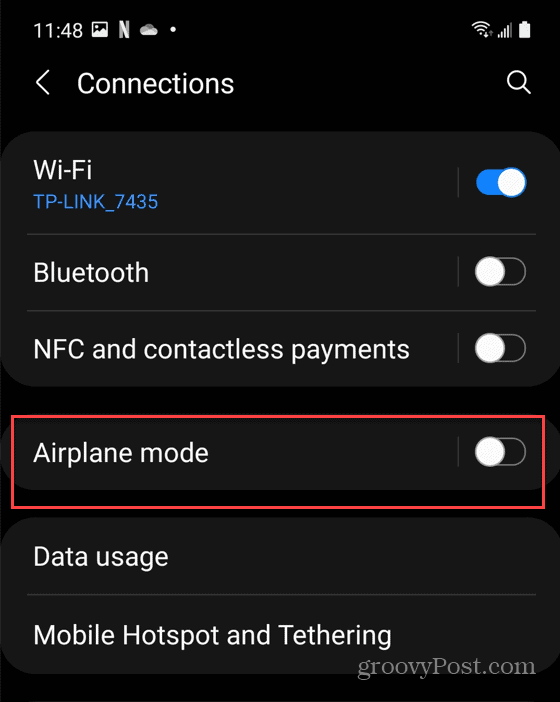
Вы также можете отключить Авиа режим из меню быстрых настроек. Сделать это:
- Проведите вниз по экрану телефона Android от верхней панели.
- Вы увидите несколько кнопок быстрого действия, которые можно включить или отключить одним нажатием. Нажмите Авиа режим значок, чтобы выключить его.
- Если вы не видите параметр Режим полета, нажмите кнопку редактирования и добавьте Значок режима полета. Вы также можете изменить порядок значков.
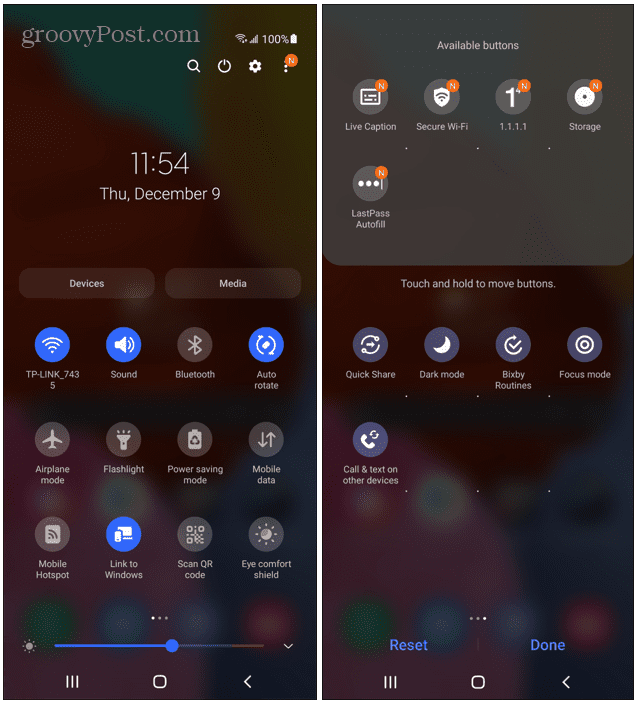
4. Очистить кеш приложения для обмена текстовыми сообщениями
Приложения со временем собирают много данных — важно периодически очищать корзину на Android. Это включает в себя очистку кеша для вашего приложения для обмена текстовыми сообщениями.
Чтобы очистить кеш приложения для вашего приложения для обмена текстовыми сообщениями:
- Открыть Настройки > Память > Другие приложения > Сообщения. На устройствах Samsung попробуйте Настройки > Приложения > Сообщения > Хранилище вместо.
- Нажмите Очистить кэш кнопку и посмотрите, работают ли ваши тексты.
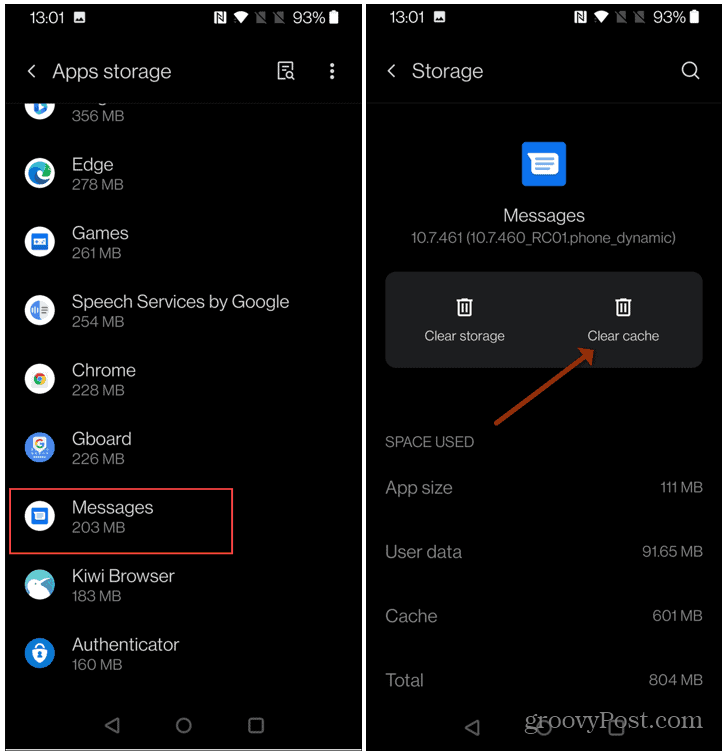
5. Деактивировать iMessage
Если вы перешли с iPhone на телефон Android, вам может потребоваться проверить iMessage положение дел. Если вы не отключили iMessage до перемещаясь на ваше устройство Android, текстовые сообщения могут по-прежнему отправляться в приложение iMessage на iPhone.
Чтобы деактивировать iMessage:
- Вставьте свой сим-карта в айфон.
- Затем на iPhone перейдите к Настройки > Сообщения и перевернуть iMessage выключить.
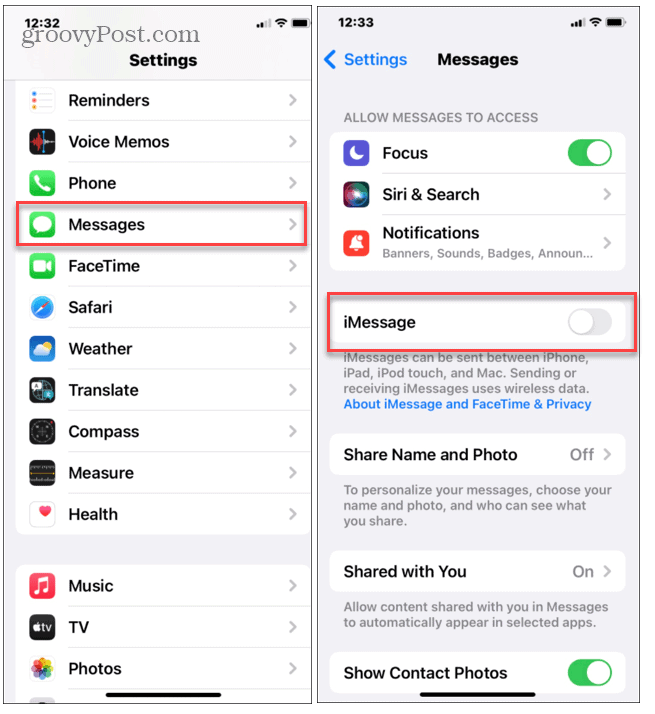
- Также рекомендуется отключить Facetime. Идти к Настройки > Фейстайм и выключите переключатель.
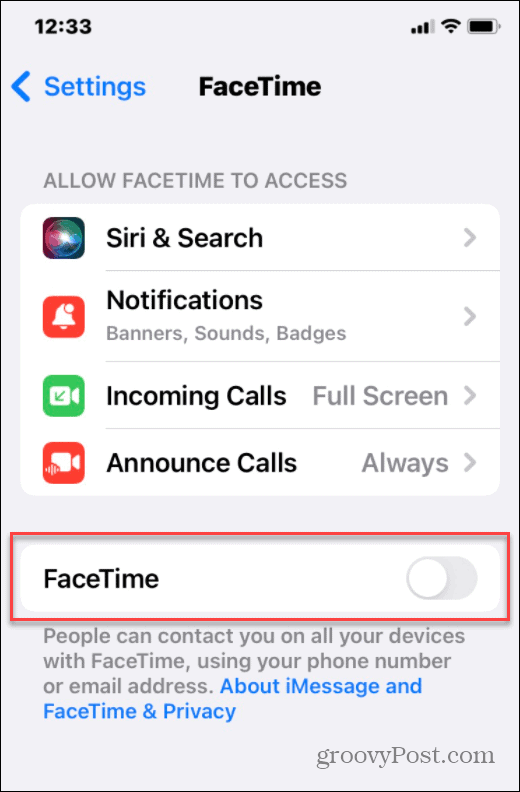
- После того, как все будет выключено, вставьте SIM-карту обратно в телефон Android и проверьте, работают ли тексты.
Если у вас нет iPhone, вам нужно отменить регистрацию iMessage вручную с помощью онлайн-форма Apple.
6. Обновите свой телефон Android
Всегда полезно поддерживать операционную систему вашего телефона в актуальном состоянии. Наряду с обычными обновлениями безопасности может быть исправление ошибок, влияющих на обмен текстовыми сообщениями на вашем устройстве.
Чтобы убедиться, что Android обновлен на вашем устройстве:
- Идти к Настройки > Система > Системные обновления (или Настройки > Обновление ПО на устройстве Samsung).
- Загрузите и установите все доступные обновления.
- Дождитесь завершения установки и проверьте, работают ли текстовые сообщения.
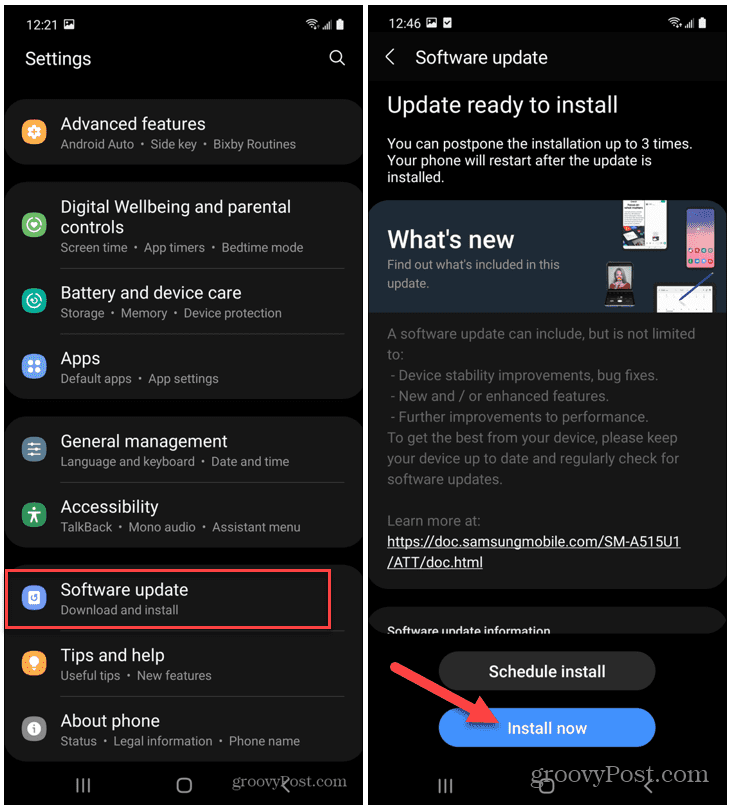
7. Перезагрузите телефон
Перезагрузка телефона Android решает многие проблемы, в том числе проблемы с текстовыми сообщениями. Он очищает кеш запущенного приложения, но также может повторно подключить телефон к мобильной сети.
Существует несколько способов перезагрузки телефона Android. Для большинства устройств вы можете перезагрузить устройство Android, удерживая Кнопка питания в течение нескольких секунд или нажатием комбинации кнопок, например Питание + Громкость вверх.
Если вы не уверены, проверьте документацию по поддержке производителя. Для достижения наилучших результатов выполните полное отключение, когда Меню перезагрузки подходит. Подождите от 30 секунд до минуты и снова включите его.
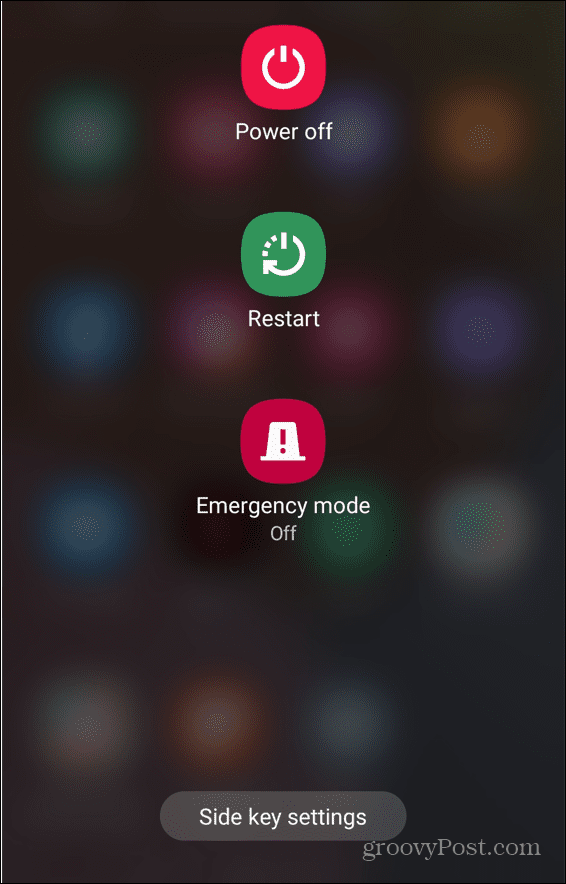
Устранение проблем с обменом текстовыми сообщениями Android
Если вы не получаете текстовые сообщения на Android, описанные выше шаги должны помочь вам решить проблему. Не забудьте проверить страницы поддержки вашего сетевого оператора для получения дополнительной информации — отсутствующие текстовые сообщения могут быть вызваны сбоями.
Знаете ли вы об Android-сообщениях для Интернета? Он позволяет отправлять сообщения с вашего компьютера с помощью браузера. Если вы беспокоитесь о своей конфиденциальности, хорошей альтернативой является Signal — у него даже есть возможность настроить исчезновение сообщений.

Программы для Windows, мобильные приложения, игры - ВСЁ БЕСПЛАТНО, в нашем закрытом телеграмм канале - Подписывайтесь:)